Excel 2007・2010の並べて表示についてと、Word 2007・2010の並べて表示について、ご紹介しました。
PowerPoint 2007・2010についても確認しておきましょう。
まずは、並べて表示する操作から。[表示]タブ
-[ウィンドウ]グループ
-[並べて表示]をクリックする
些細なことですが、コマンド名がExcelやWordとは異なります。
ExcelやWordの場合、[整列]コマンドでしたが、PowerPointの場合は[並べて表示]コマンドです。
次に、PowerPoint 2010と2007の違いです。
PowerPointは2010から完全にSDI(Single Document Intarface)となっています。
SDIであるPowerPoint 2010の場合、並べて表示を行っても、特に不思議なところはありません。
[表示]タブ-[ウィンドウ]グループ-[並べて表示]を実行すると、下図のような状態になります。
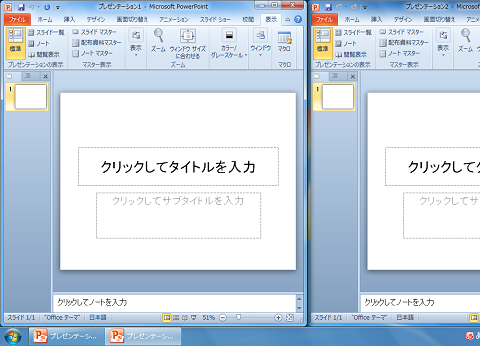
PowerPoint 2007のほうは、ちょっと不思議な動きをします。
まずは、不思議ではないほうから。
[PoewPointのオプション]ダイアログ-[詳細設定]タブ-[表示]欄で[すべてのウィンドウをタスクバーに表示する]チェックボックスをOffにして、MDI(Multi Document Intarface)の状態にします。
この状態で[表示]タブ-[ウィンドウ]グループ-[並べて表示]ボタンをクリックすると、
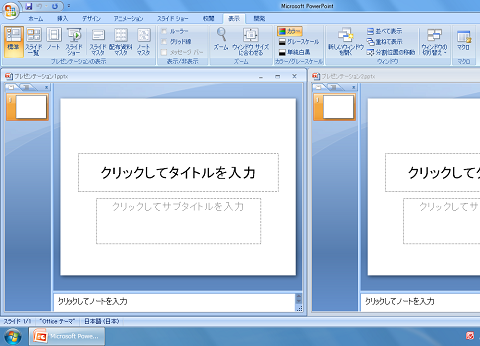
もちろんMDIですから、PowerPointのウィンドウの中で、2つのファイルが並べて表示されます。
あれっ?と感じるのは、[PoewPointのオプション]ダイアログ-[詳細設定]タブ-[表示]欄で[すべてのウィンドウをタスクバーに表示する]チェックボックスをOnにしたときです。
[すべてのウィンドウをタスクバーに表示する]チェックボックスをOnにすると、子ウィンドウの右上にはボタンがなくなります。
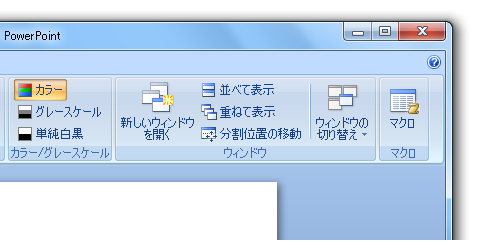
SDIになったように見えます。
この状態で[並べて表示]を実行すると、下図のような状態になるのです。
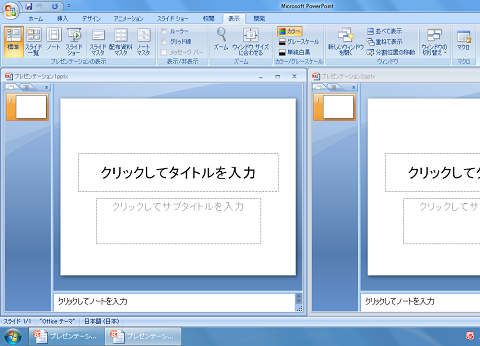
先のMDIの状態と同じで、PowerPointのウィンドウの中で、2つのファイルが並べて表示されます。
PowerPoint 2007は、[PoewPointのオプション]ダイアログ-[詳細設定]タブ-[表示]欄で[すべてのウィンドウをタスクバーに表示する]チェックボックスをOnにすることで、一見SDIっぽい状態になりますが、結局は、MDIだということです。
Home » Office 2007(オフィス2007)の使い方 » PowerPoint 2007(パワーポイント2007) » PowerPoint2010・2007の並べて表示














